您现在的位置是:首页 > CAD画图 > CAD画图
用中望CAD如何打印出高像素图片
![]() 本文转载来源:zwcad.com zwsoft.cn 中望CAD官方教程.如果作者或相关权利人不同意转载,请跟我们联系,我们立即删除文章。2021-05-08
本文转载来源:zwcad.com zwsoft.cn 中望CAD官方教程.如果作者或相关权利人不同意转载,请跟我们联系,我们立即删除文章。2021-05-08
简介我们在用CAD打印图片时,经常会碰到图片像素不高的情况,也就是图片呈现出来是模糊的,不清晰。其实用CAD进行打印时,是可以通过一系列操作来打印出高像素图片的,具体步骤如下
我们在用CAD打印图片时,经常会碰到图片像素不高的情况,也就是图片呈现出来是模糊的,不清晰。其实用CAD进行打印时,是可以通过一系列操作来打印出高像素图片的,具体步骤如下。(结合Photoshop软件)
当我们打开一张即将输出为.jpg格式的CAD文件时,一般做法是选择【文件】下拉菜单中的【打印】,在名称里选择.jpg格式。但这样打印出来的图片的像素不高,从而导致很多数据和图形细节无法辨认清楚。

解决方法是:同样选择【文件】中的【打印】选项,然后在打印机名称里选择PDF.pc3这一格式。将图纸尺寸设置成36*48,保存。
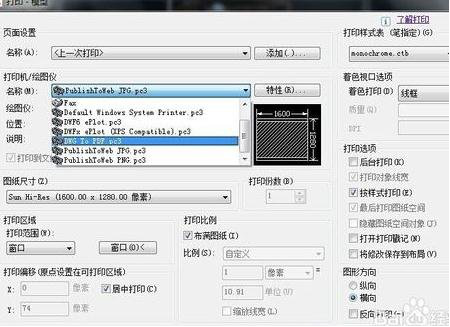
文件保存之后,用Photoshop打开,再将文件储存为.jpg格式。这样图片的像素就比较高。
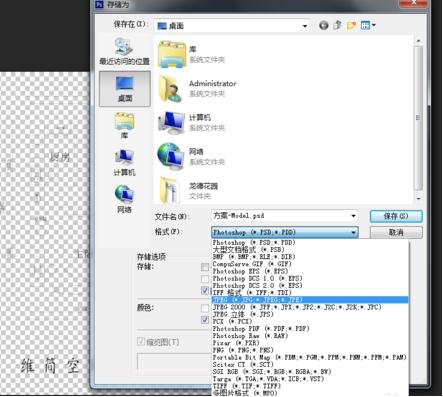
如果不需要太高的像素,同样也可以进行调整,如下图进行设置即可。

点击排行
 CAD多种快速移动图形的方法
CAD多种快速移动图形的方法










